Sdílejte heslo WiFi mezi iPhone a Android

Sdílení hesel WiFi mezi dvěma zařízeními iOS je extrémně jednoduché, ale co když chcete sdílet hesla z iPhone na Android?

Pokud chcete sdílet heslo WiFi mezi dvěma zařízeními iOS, je to velmi jednoduché. Co byste měli udělat, pokud chcete sdílet heslo z iPhone na Android nebo naopak? Přečtěte si prosím níže uvedený článek z Quantrimang.com, abyste našli odpověď.
2 způsoby sdílení hesla WiFi z iPhone na Android
Existují 2 způsoby, jak můžete sdílet své heslo WiFi z iPhone do zařízení Android. I když to není tak bezproblémové jako sdílení hesla WiFi z jednoho iPhone do druhého, metody jsou docela jednoduché.
Metoda 1: Sdílejte heslo WiFi pomocí aplikace Nastavení
Jedná se o jednoduchý způsob, který zahrnuje odeslání vašeho hesla někomu jinému v prostém textu. Pokud vám nevyhovuje přímé sdílení hesla, přeskočte tuto metodu a přejděte k další metodě.
Krok 1 : Otevřete na svém iPhone aplikaci Nastavení . Přejděte do sekce WiFi.
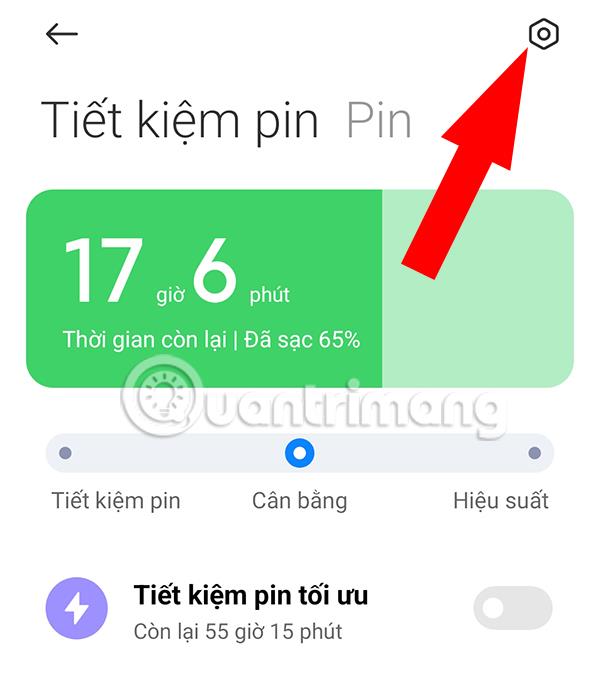
Aplikace Nastavení na iPhone
Krok 2 : Chcete-li zobrazit heslo sítě WiFi, ke které se připojujete, klepněte na tlačítko „i“ vedle hesla.
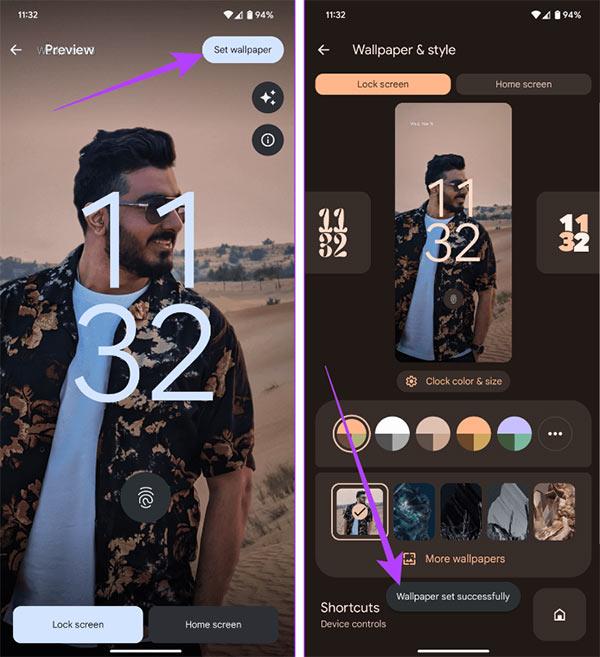
Informace o WiFi
Krok 3 : Zde uvidíte pole s názvem Heslo. Pokud vaše heslo zobrazuje pouze hvězdičky, nemějte obavy. Stačí na něj klepnout a heslo se zobrazí jako prostý text.
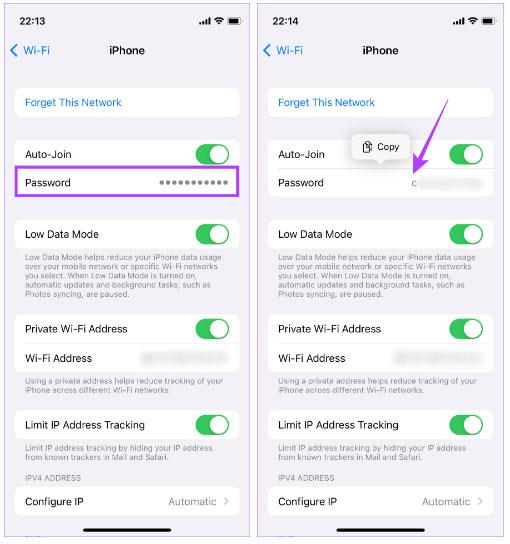
Zobrazit uložená hesla
Krok 4 : Vyberte možnost Kopírovat a odešlete toto heslo komukoli, s kým ho chcete sdílet prostřednictvím iMessage nebo jakékoli jiné služby dle vašeho výběru.
Metoda 2: Pomocí aplikace Shortcus vygenerujte QR kód pro WiFi
Možná nebudete chtít s někým sdílet své heslo přímo, a proto existuje chytřejší způsob, jak to udělat. QR kódy můžete vytvářet pomocí aplikace Zkratky na vašem iPhone. Uživatelé Androidu pak mohou naskenovat QR kód na svém smartphonu a připojit se přímo k síti, aniž by museli vidět heslo. Zde je návod, jak jej nastavit.
Krok 1 : Přejděte do Galerie zástupců na iPhone. Kliknutím na Získat zástupce stáhnete zástupce pro sdílení Wi-Fi .
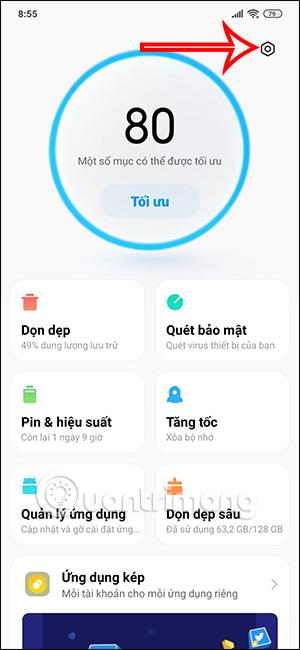
Stáhněte si zkratku Share Wi-Fi
Krok 2 : Vyberte možnost Přidat zástupce .
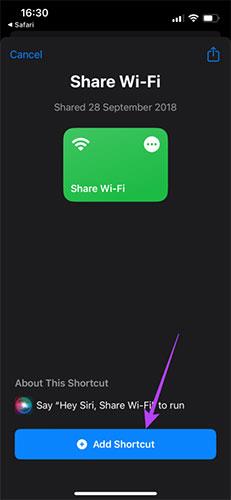
Vyberte možnost Přidat zástupce
Krok 3 : Nyní klikněte na kruh se třemi tečkami na zkratce Sdílet Wi-Fi. Nyní máte přístup k nastavení zástupce.
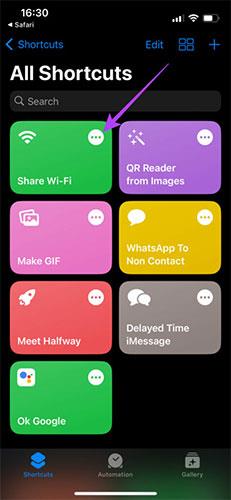
Přístup k nastavení zástupce
Krok 4 : Klikněte na pole s nápisem Přidat heslo Wi-Fi . Smažte text a zadejte heslo WiFi. Pokud neznáte své heslo, můžete ho získat první metodou.
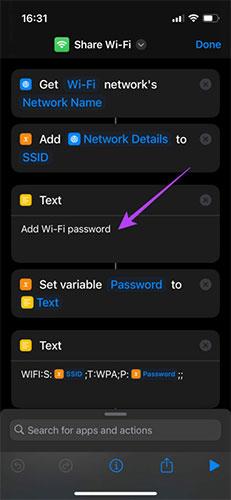
Klikněte na pole s nápisem Přidat heslo Wi-Fi
Krok 5 : Po zadání hesla klepněte na Hotovo v pravém horním rohu.
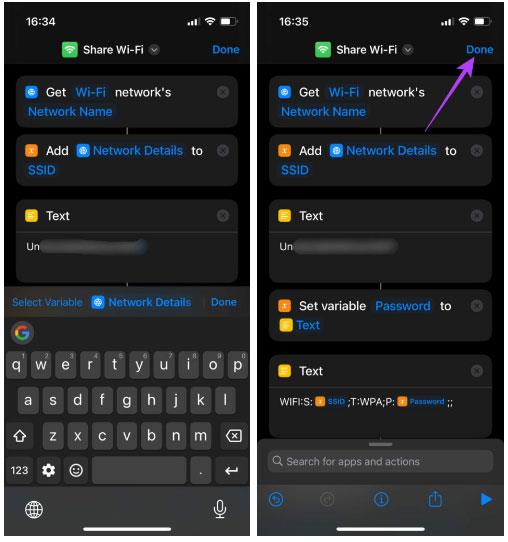
Klikněte na Hotovo
Nyní jste nastavili zástupce, který automaticky generuje QR kód, který mohou ostatní naskenovat a připojit se k vaší WiFi síti.
Krok 6 : Kliknutím na zástupce jej spustíte.
Nyní uvidíte QR kód na obrazovce. Udělejte snímek obrazovky s QR kódem.
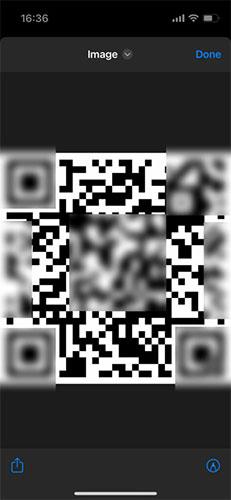
Udělejte snímek obrazovky s QR kódem
Jak skenovat WiFi QR kódy na Androidu
Nyní, pokaždé, když vás někdo se zařízením Android požádá o heslo k WiFi, stačí mu ukázat tento QR kód. Zde je návod, jak skenovat WiFi QR kódy z iPhone do Androidu.
Krok 1 : Na zařízení Android otevřete aplikaci Google Lens nebo jakýkoli nástroj na skenování QR kódu.

Otevřete nástroj pro skenování QR kódů
Krok 2 : V horní části vyberte možnost „Vyhledat pomocí fotoaparátu“ . Tím se kamera otevře.
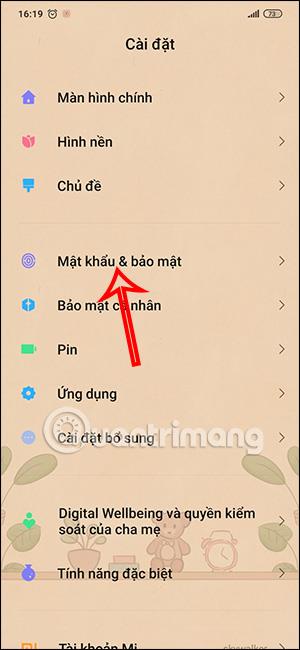
Vyberte možnost „Vyhledat pomocí fotoaparátu“.
Krok 3 : Klikněte na tlačítko spouště. Uvidíte tlačítko s názvem Připojit se k síti . Klikněte na to.
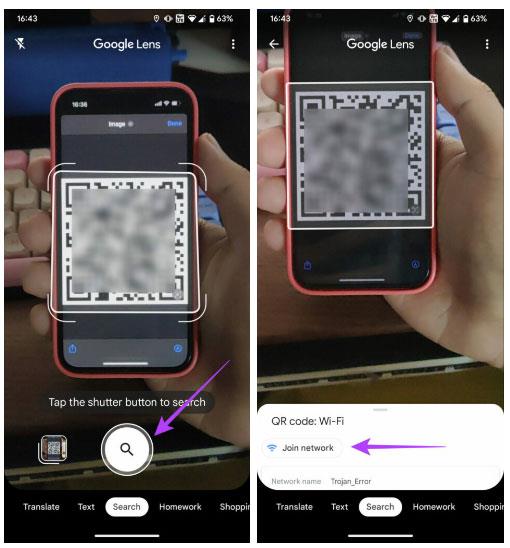
Klepněte na možnost Připojit se k síti
Váš telefon Android se automaticky připojí k síti WiFi. Zde je návod, jak můžete sdílet své WiFi z iPhone na Android bez hesla.
Jak můžete vidět, sdílení hesel WiFi z iPhone na Android není tak obtížné! Stačí si jednou vygenerovat QR kód pro vaši WiFi síť a uložit jej.
Jak sdílet hesla z Androidu na iPhone
Sdílení hesla WiFi ze zařízení Android do iPhone je mnohem jednodušší. Ve skutečnosti je proces stejný jako sdílení hesla WiFi z jednoho telefonu Android do druhého . Zde je návod.
Krok 1 : Otevřete v telefonu Android aplikaci Nastavení . Přejděte do části Síť a internet .
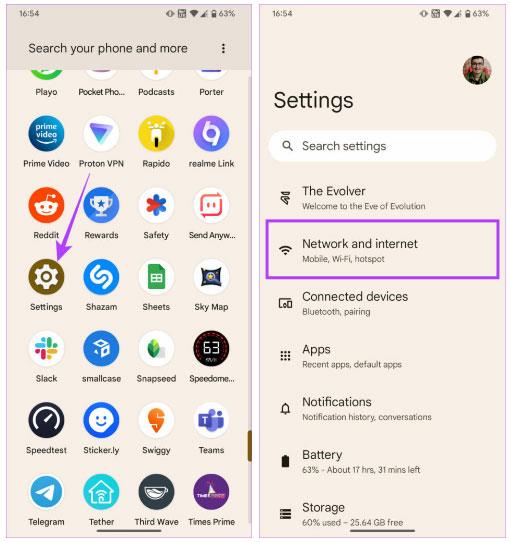
Přejděte do části Síť a internet
Krok 2 : V horní části vyberte možnost Internet .
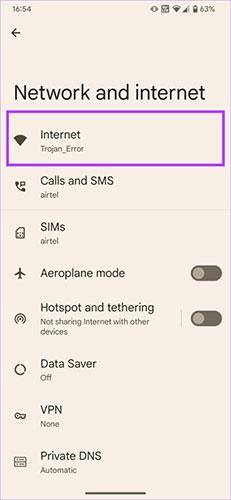
Vyberte možnost Internet
Krok 3 : Zde uvidíte vaši připojenou WiFi síť. Klikněte na ikonu ozubeného kola vedle ní.

Klepněte na ikonu ozubeného kola
Krok 4 : Nyní vyberte možnost Sdílet.

Vyberte možnost Sdílet
Na rozdíl od iPhonu, kde si musíte vygenerovat QR kód sami, Android automaticky vygeneruje kód, který můžete použít ke sdílení WiFi připojení.
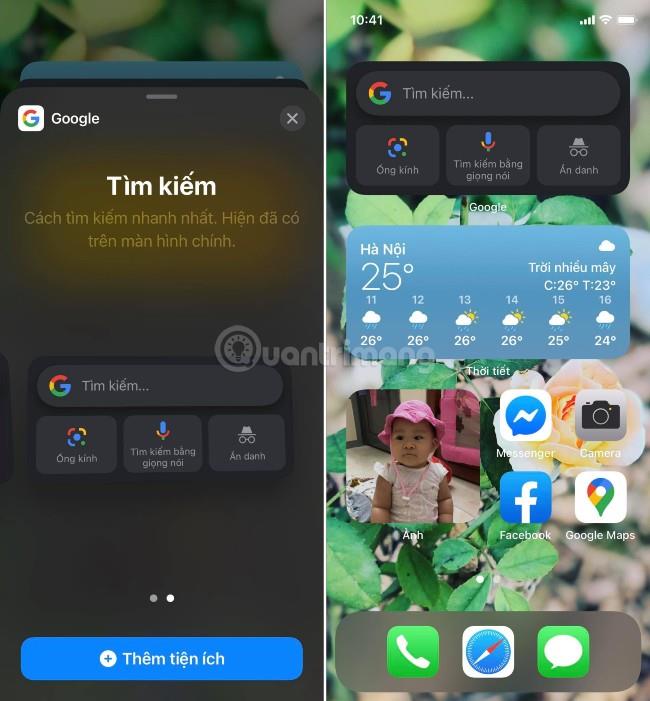
Pro sdílení WiFi připojení se automaticky generuje QR kód
Krok 5 : Otevřete na svém iPhonu aplikaci fotoaparátu a namiřte ji na QR kód.
Krok 6 : Na iPhonu se objeví vyskakovací okno s obsahem Join Network . Klepněte na něj a váš iPhone se připojí k síti WiFi.
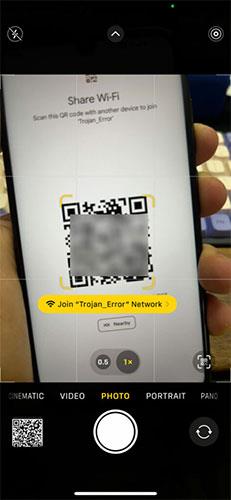
Klepněte na možnost Připojit se k síti
Pokud si nepamatujete heslo k Wi-Fi, nemusíte se příliš starat o to, zda máte iPhone nebo Android zařízení. Stačí si na svém iPhonu vytvořit zástupce, abyste jej mohli sdílet s přáteli a rodinou, a můžete vyrazit. Pokud máte telefon s Androidem, je to ještě jednodušší, protože stačí stisknout několik tlačítek.
Vidět víc:
Prostřednictvím funkcí převodu řeči na text v reálném čase zabudovaných do mnoha dnešních vstupních aplikací máte rychlou, jednoduchou a zároveň extrémně přesnou metodu zadávání.
K Tor se mohou připojit jak počítače, tak smartphony. Nejlepší způsob, jak získat přístup k Tor ze svého smartphonu, je přes Orbot, oficiální aplikaci projektu.
oogle také zanechává historii vyhledávání, kterou někdy nechcete, aby ji někdo, kdo si půjčil váš telefon, viděl v této vyhledávací aplikaci Google. Jak smazat historii vyhledávání v Google, můžete postupovat podle kroků níže v tomto článku.
Níže jsou uvedeny nejlepší falešné GPS aplikace pro Android. Vše je zdarma a nevyžaduje rootování telefonu nebo tabletu.
V letošním roce Android Q slibuje přinést řadu nových funkcí a změn do operačního systému Android. V následujícím článku se podíváme na očekávané datum vydání Androidu Q a vhodných zařízení!
Bezpečnost a soukromí se stále více stávají hlavními obavami uživatelů chytrých telefonů obecně.
Díky režimu „Nerušit“ v systému Chrome OS můžete okamžitě ztlumit otravná oznámení a získat tak soustředěnější pracovní prostor.
Víte, jak zapnout herní režim pro optimalizaci herního výkonu na vašem telefonu? Pokud ne, pojďme to nyní prozkoumat.
Pokud chcete, můžete pomocí aplikace Designer Tools nastavit také průhledné tapety pro celý systém telefonu Android, včetně rozhraní aplikace a rozhraní nastavení systému.
Na trh přichází stále více modelů telefonů 5G, od designů, typů až po segmenty. Prostřednictvím tohoto článku se okamžitě podíváme na modely telefonů 5G, které budou uvedeny letos v listopadu.









